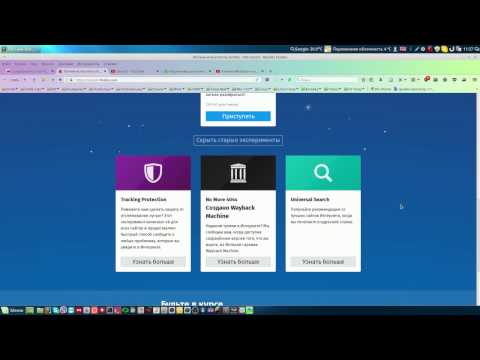Это очень раздражает, когда у вас есть работа, которую вы делаете на своем ноутбуке, и батарея разряжена или разряжена. Даже если вы выбрали план энергосбережения, могут возникнуть другие факторы, которые могут привести к слишком быстрому сливу батареи. Сегодня мы рассмотрим использование команды PowerCfg для генерации отчета об эффективности использования энергии.
Создать отчет
Чтобы сгенерировать отчет, вам необходимо использовать команду «Повышенная командная строка» в качестве администратора. Нажмите «Пуск» и введите CMD в поле поиска, затем щелкните правой кнопкой мыши значок командной строки и выберите Запустить от имени администратора.

powercfg -energy
Отчет должен генерировать полные 60 секунд. и вы увидите следующее сообщение на экране команды, когда оно будет завершено. Обратите внимание, что это показывает количество ошибок и предупреждений, содержащихся в отчете.

Разделы отчета
Так что же означает этот отчет? Ну, он разбит на 4 раздела, и мы рассмотрим каждый из них. Первая часть отчета содержит базовую системную информацию, такую как имя системы, BIOS, производитель … и т. Д.




Заключение
Существует много подробной информации - это отчет, и, возможно, это не самая захватывающая вещь для чтения, но не забудьте внимательно изучить ее. В приведенном выше примере нам просто нужно было войти в «Электропитание» и «Спящий режим» и отключить USB-накопитель USB, когда он его не использует. Каждый компьютер будет отличаться, и решение может включать в себя настройки питания или установку обновленного аппаратного драйвера. Если вы не знаете, что сообщает вам отчет, зайдите на наш форум и попросите одного из многих знающих вундеркиндов, они будут рады помочь!
Форум о строительстве, ремонте и дизайне интерьера